[تم الحل] خطأ في التمهيد 0xc0000098 على Windows 10
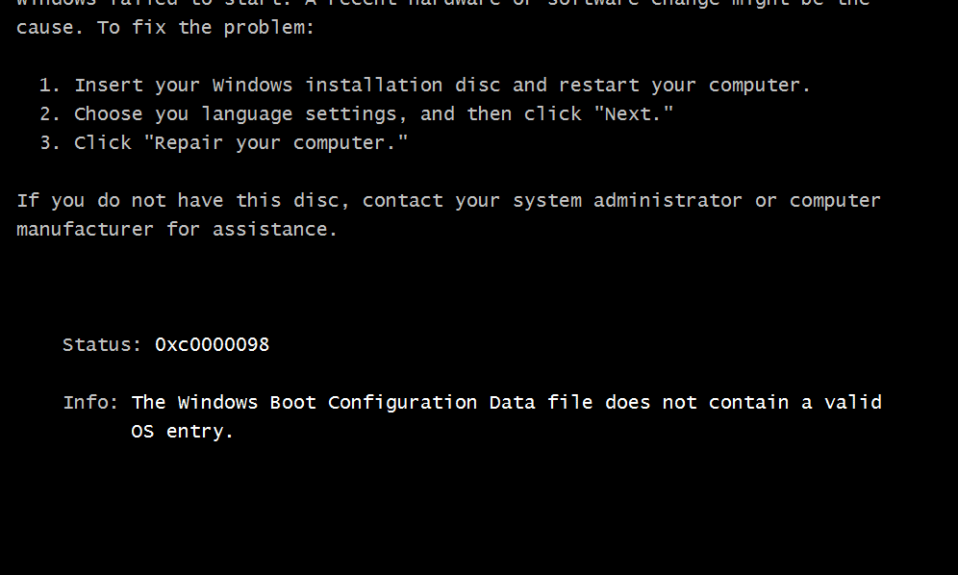
[تم الحل] خطأ التمهيد 0xc0000098 على Windows 10: ([SOLVED] Boot Error 0xc0000098 on Windows 10: ) السبب الرئيسي لخطأ التمهيد 0xc0000098(Boot error 0xc0000098) هو تلف بيانات تكوين التمهيد(Boot Configuration Data) ( BCD ). هذا يعني أن Windows لم يكن قادرًا على تحميل نظام التشغيل(operating system) لأن ملف BCD(BCD file) لا يحتوي على أي إدخال منه. خطأ التمهيد 0xc0000098(Boot Error 0xc0000098) هو خطأ شاشة الموت الزرقاء(Blue Screen) ( BSOD ) مما يعني أن جهاز الكمبيوتر الخاص بك (BSOD)سيُعاد(Death) تشغيله فجأة ولن تتمكن من تمهيد جهاز الكمبيوتر الخاص بك ، وبالتالي فأنت عالق.

هذا خطأ فادح حيث لن تتمكن من الوصول إلى جهاز الكمبيوتر الخاص بك وجميع الملفات الموجودة عليه ولكن لا تقلق(t worry) ، فقد قمنا بإدراج طريقة مختلفة لإصلاح هذه المشكلة. سنحاول إعادة بناء BCD الخاص بك والذي سيحل هذا الخطأ وستتمكن من الوصول إلى جهاز الكمبيوتر الخاص بك بشكل طبيعي.
[تم الحل] خطأ في التمهيد 0xc0000098 على Windows 10
لذلك دون إضاعة أي وقت ، دعنا(time let) نرى كيفية إصلاح خطأ التمهيد 0xc0000098(Fix Boot Error 0xc0000098) على نظام التشغيل Windows 10(Windows 10) بمساعدة الدليل المدرج أدناه:
الطريقة الأولى: Run Automatic/Startup Repair
1. أدخل قرص DVD الخاص بالتثبيت القابل للتمهيد لنظام التشغيل Windows 10(Windows 10) وأعد تشغيل الكمبيوتر.
2. عندما يُطلب منك الضغط(Press) على أي مفتاح للتمهيد من القرص المضغوط أو قرص DVD(CD or DVD) ، اضغط على أي مفتاح للمتابعة.

3. حدد تفضيلات اللغة الخاصة بك ، وانقر فوق التالي(Next) . انقر فوق إصلاح(Click Repair) جهاز الكمبيوتر الخاص بك في أسفل اليسار.

4. عند اختيار شاشة خيار(option screen) ، انقر فوق استكشاف الأخطاء وإصلاحها(Troubleshoot) .

5. في شاشة استكشاف الأخطاء وإصلاحها ، انقر فوق خيار متقدم(Advanced option) .

6. في شاشة الخيارات المتقدمة ، انقر فوق (Advanced)الإصلاح التلقائي أو إصلاح بدء التشغيل(Automatic Repair or Startup Repair) .

7. انتظر حتى تكتمل Windows Automatic/Startup Repairs .
8. أعد التشغيل وتم إصلاح خطأ التمهيد 0xc0000098 بنجاح على نظام التشغيل Windows 10 ،( Fix Boot Error 0xc0000098 on Windows 10,) إذا لم يكن كذلك ، فتابع.
اقرأ أيضًا كيفية إصلاح تعذر الإصلاح التلقائي لجهاز الكمبيوتر الخاص بك.(How to fix Automatic Repair couldn’t repair your PC.)
الطريقة 2: إصلاح قطاع التمهيد أو إعادة إنشاء BCD(Boot sector or Rebuild BCD)
1. باستخدام الطريقة أعلاه ، افتح موجه الأوامر(command prompt) باستخدام قرص تثبيت Windows .(Windows installation)

2- الآن اكتب الأوامر التالية واحدة تلو الأخرى واضغط على Enter بعد كل منها:
a) bootrec.exe /FixMbr b) bootrec.exe /FixBoot c) bootrec.exe /RebuildBcd

3.إذا فشل الأمر أعلاه ، أدخل الأوامر التالية في cmd:
bcdedit /export C:\BCD_Backup c: cd boot attrib bcd -s -h -r ren c:\boot\bcd bcd.old bootrec /RebuildBcd

4. أخيرًا ، اخرج من cmd وأعد تشغيل Windows .
الطريقة الثالثة: إصلاح صورة Windows
1.افتح موجه الأوامر(Command Prompt) وأدخل الأمر التالي:
DISM /Online /Cleanup-Image /RestoreHealth

2- اضغط على Enter لتشغيل الأمر أعلاه وانتظر(command and wait) حتى تكتمل العملية ، وعادة ما تستغرق 15-20 دقيقة.
NOTE: If the above command doesn't work then try on the below: Dism /Image:C:\offline /Cleanup-Image /RestoreHealth /Source:c:\test\mount\windows Dism /Online /Cleanup-Image /RestoreHealth /Source:c:\test\mount\windows /LimitAccess
3.بعد اكتمال العملية ، قم بإعادة تشغيل جهاز الكمبيوتر الخاص بك ومعرفة ما إذا كانت هذه الطريقة قادرة على إصلاح خطأ التمهيد 0xc0000098 على نظام التشغيل Windows 10.( Fix Boot Error 0xc0000098 on Windows 10.)
الطريقة الرابعة: تشغيل CHKDSK و SFC
1.انتقل مرة أخرى إلى موجه الأوامر(command prompt) باستخدام الطريقة الأولى(method 1) ، فقط انقر فوق موجه الأوامر(command prompt) في شاشة الخيارات المتقدمة .(Advanced)

2- اكتب الأمر التالي في cmd واضغط على Enter(cmd and hit enter) بعد كل واحد:
sfc /scannow /offbootdir=c:\ /offwindir=c:\windows chkdsk c: /r
ملاحظة: تأكد من(Make sure) استخدام حرف محرك الأقراص(drive letter) حيث تم تثبيت Windows حاليًا

3- اخرج من موجه الأوامر(command prompt) وأعد تشغيل الكمبيوتر.
الطريقة الخامسة: إصلاح تثبيت Windows
إذا لم يعمل أي من الحلول المذكورة أعلاه من أجلك ، فيمكنك التأكد من أن محرك الأقراص الثابتة(HDD) الخاص بك على ما يرام ولكن قد ترى الخطأ "خطأ التمهيد 0xc0000098 على نظام التشغيل Windows(Windows) 10" لأن نظام التشغيل(operating system) أو معلومات BCD الموجودة(BCD information) على محرك الأقراص الثابتة(HDD) تم محوها بطريقة ما. حسنًا(Well) ، في هذه الحالة ، يمكنك محاولة إصلاح(Repair) تثبيت Windows ولكن إذا فشل ذلك أيضًا ، فإن الحل الوحيد المتبقي هو تثبيت نسخة جديدة من Windows ( تثبيت نظيف(Clean Install) ).
راجع أيضًا كيفية إصلاح BOOTMGR يفتقد إلى Windows 10
هذا كل شيء ، لقد نجحت في إصلاح خطأ التمهيد 0xc0000098 على نظام التشغيل Windows 10 (Fix Boot Error 0xc0000098 on Windows 10 ) ، ولكن إذا كان لا يزال لديك أي أسئلة بخصوص هذه المقالة ، فلا تتردد في طرحها في قسم التعليقات.
Related posts
[ستجد حلا] غير قادر على Boot Error 0xc00000e9
[حل] من فضلك أدخل Disk إلى Disk Error القابل للإزالة
[ستجد حلا] فشل في تشغيل اختبار نغمة خطأ
[محلول] لم يتم العثور على خطأ في نظام التشغيل
Fix Error 1962، لا يوجد نظام تشغيل موجود على أجهزة الكمبيوتر Windows 10
[ستجد حلا] ويندوز 10 Freezes Randomly
كيفية إصلاح Tcpip.sys Blue Screen Error على Windows computer
ما هو Fast Startup وكيفية تمكينه أو تعطيله في Windows 10
[ستجد حلا] طباعة Microsoft إلى PDF لا تعمل
[ستجد حلا] غير قادر على تنفيذ Files في Temporary Directory
[حل] برنامج التشغيل خطأ التالف EXPOOL على نظام التشغيل Windows 10
FaceTime Camera لا يعمل في Windows 10 مع Boot Camp
ويندوز Store Error Code 0x8000ffff [ستجد حلا]
Fix Windows Update Error C8000266؟
[ستجد حلا] NVIDIA مثبت لا يستطيع الاستمرار في الخطأ
كيفية إصلاح Windows Update Error Code 0x80070012
FIX: فشل تحديثات Windows 10 Error 0X80242FFF
Windows Update غير تنزيل أو الحصول على تثبيت، Error 0x80070543
كيفية إصلاح Start PXE عبر IPv4 في Windows 11/10
خطأ وظيفة MS-DOS غير صالح في نظام التشغيل Windows 10 [محلول]
